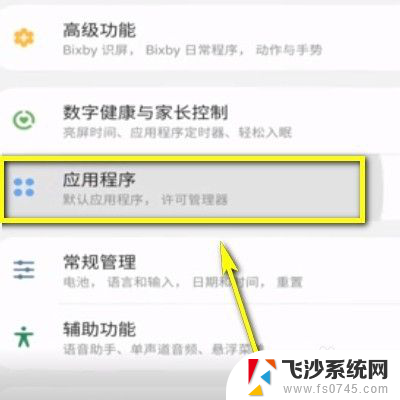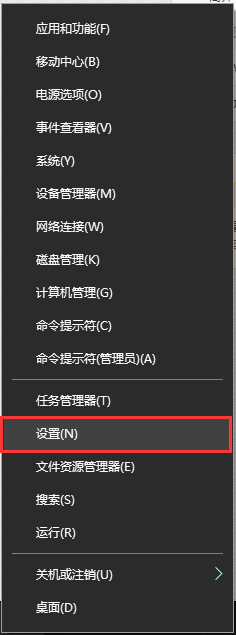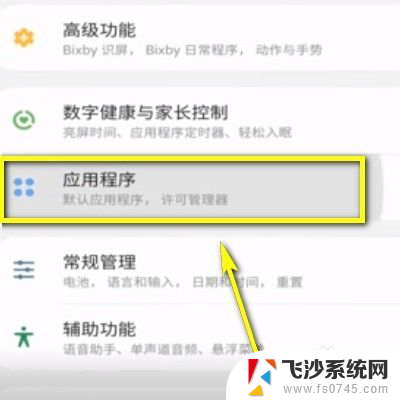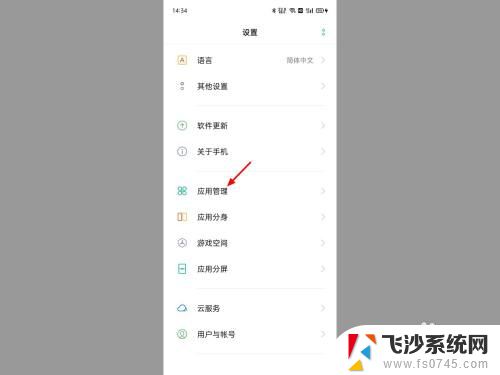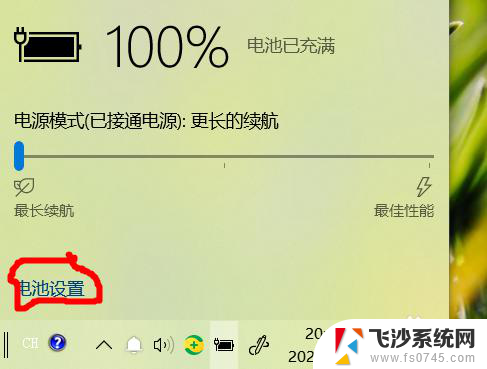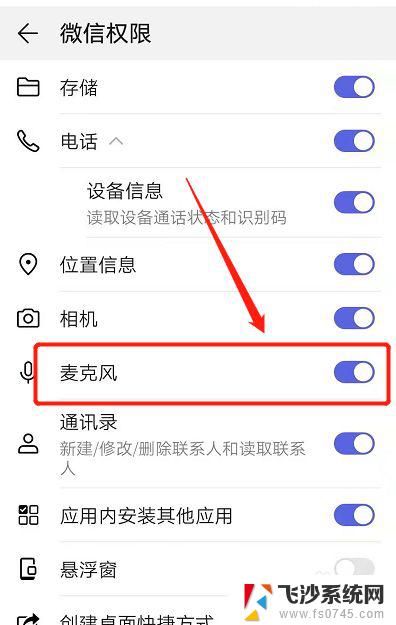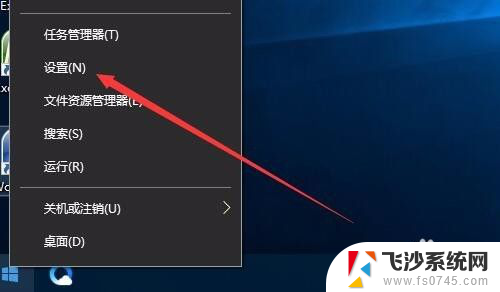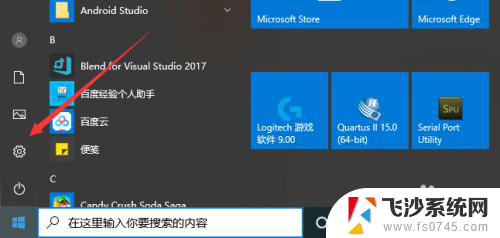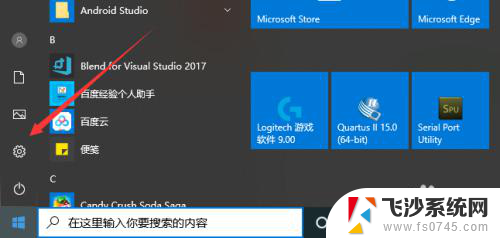怎样设置麦克风权限 如何在电脑上打开或关闭电脑麦克风权限
更新时间:2023-12-22 15:47:20作者:xtyang
在如今的数字化时代,麦克风成为了我们生活中不可或缺的一部分,无论是语音聊天、语音识别还是语音录制,麦克风都扮演着重要的角色。为了保护个人隐私和信息安全,我们需要对电脑上的麦克风权限进行适当的设置。怎样设置麦克风权限,如何在电脑上打开或关闭电脑麦克风权限呢?下面将为大家详细介绍。
方法如下:
1.首先点击左下角的“开始”。
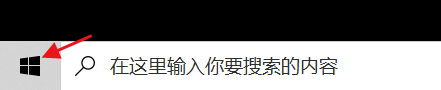
2.然后可以找到“设置”也就是这个小齿轮。
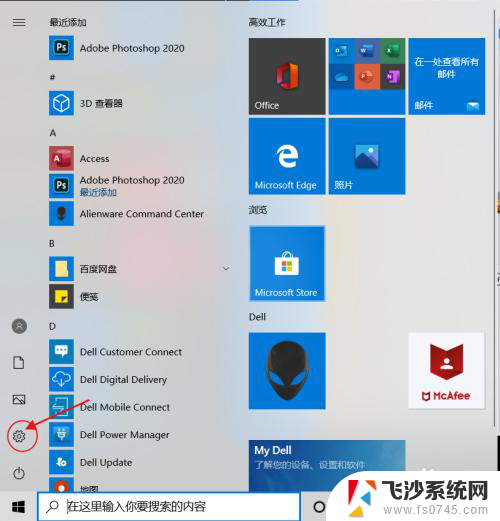
3.点击“隐私”。
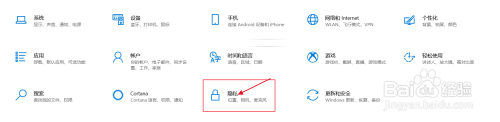
4.点击“麦克风”。
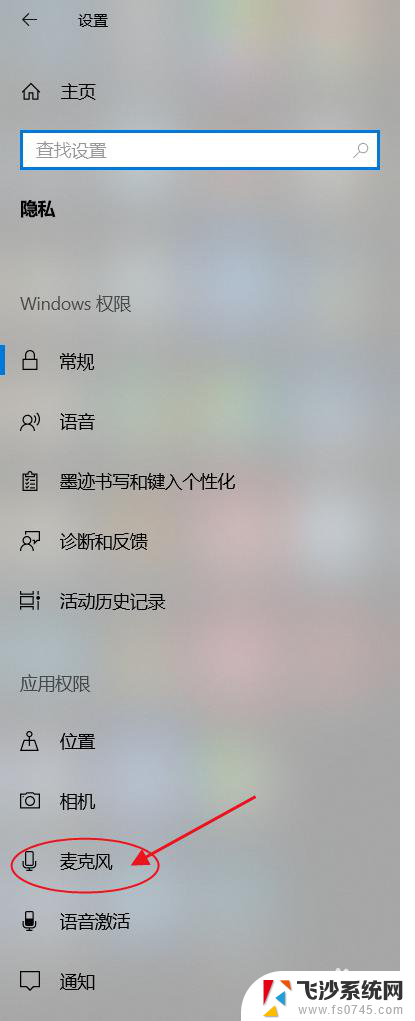
5.点击更改后,将开关打开后变成蓝色。
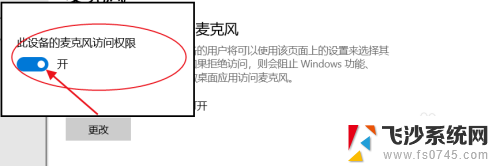
6.然后下面的这个开关也要打开。
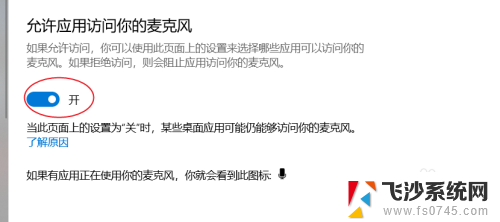
7.这样我们在下面就可以管理应用软件的麦克风权限啦。
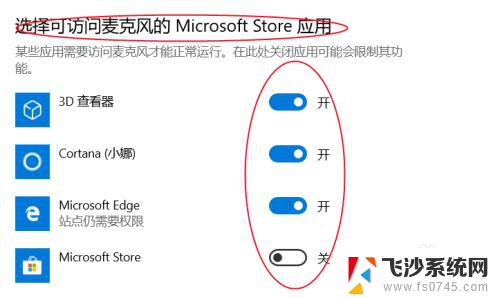
以上就是设置麦克风权限的全部内容,如果你遇到这种问题,可以尝试按照以上方法解决,希望对大家有所帮助。